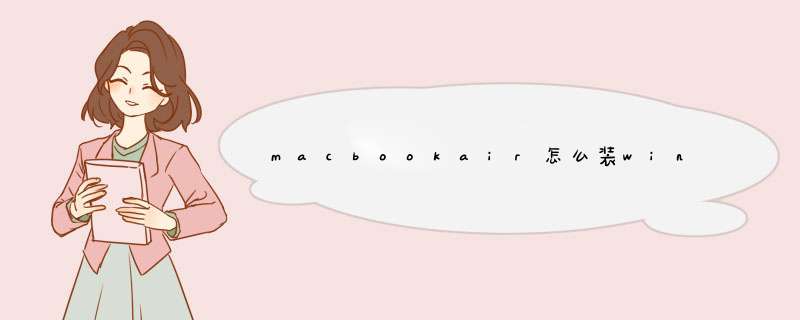
对于一些习惯于MS Windows环境的用户来说,刚换到MAC OS X环境会极其不习惯,一般都会在MAC上安装双系统或虚拟机。根据本人的经验,觉得PD虚拟机会好些,但这里将诠释如何利用苹果系统自带的Boot Camp助理来安装MS Windows OS。
步骤一 先使用Boot Camp 分割磁盘在Finder工具条中点选“前往”按钮,在d出的菜单中选择“实用工具”:
2.在打开的“实用工具”窗格中,选择“实用工具”资料夹下的“Boot Camp助理”程式:
3.执行BootCamp程式,打开“BootCamp助理”窗格第一步,是BootCamp的介绍,可直接点击“继续”按钮进了下一步:
4.在此步,是从当前硬盘中给将要安装的MS windows *** 作系统的系统分区的重要一步。可以“使用32G”分区,也可以均等分割,也可以拖动中间的小点按需要划分,具体根据使用情况来定。Win7较XP要多些空间,同时如果你将在Windows中安装较多程序的话也建议多分一点,但一般50G都应该足够了:
5.大小确定后点击右下角的“分区”按钮开始分区,很人性化的有进度条显示,而不像WINDOWS系统一样分区只有干等着:
6.稍等一会,分区完毕,切换到“开始安装Windows”界面,提示插入系统光盘:
7.系统光盘插入后直接点击右下角的“开始安装”按钮,一会系统系统会自动重启。
重启正确读取光盘后,会直接进入到我们熟悉的Windows安装界面。
步骤二 安装Windows OS1.重启进入分区界面后,一定要选择BOOTCAMP的分区,然后点选“Drive options(advanced)”按钮:
2.在下一界面中,单击“Format”按钮,先将把分区格式化成NTFS格式:
3.后面的 *** 作就和MS Windows安装步骤一样了,直接等安装过程完成,直到出现Windows桌面即可。
步骤三 为Windows安装驱动1.待系统安装完毕后,如果提示安装驱动,先不要安装集成的驱动;
2.将苹果电脑随带的苹果系统光盘播放光驱,让系统自动安装完成BootCamp驱动,双击光盘内的Setup.exe程序:
3.打开欢迎使用boot camp安装程序。在“Boot Camp”窗口上,点击“下一步”:
5.之后一路点击“下一步”,完成所有驱动以及软件的安装;
6.在最后一步建议勾选上“apple software update(windows版)”复选框,单击“安装”按钮开始安装:
8.安装完毕后机器会自动重启,并进入Windows *** 作系统;
9.进入windows系统后建议并运行Apple Software Update软件,对驱动进行更新。
步骤四 切换 *** 作系统在以后需要切换系统时,可以在开机时按住ALT键,会d出系统选择功能:
按键盘上的方向键选择好系统后按回车键即可进入相应的系统。
陈桥五笔安装编号智能陈桥五笔7.3+注册码 - 陈桥五笔安装序列号,陈桥五笔安装试用编号:znwb00001 智能陈桥即智能五笔是第一套真正支持全部GBK汉字编码的五笔字型,它全面支持WIN95 WIN98 WINME WINNT WIN2000中文系统.智能陈桥是一套功能强大的.欢迎分享,转载请注明来源:内存溢出

 微信扫一扫
微信扫一扫
 支付宝扫一扫
支付宝扫一扫
评论列表(0条)